备份 iPhone 至关重要,它可以保护您的数据免受意外问题(例如设备丢失、损坏或软件错误)的影响。无论是照片、联系人、应用程序还是信息,丢失所有这些信息都会令人沮丧。定期备份 iPhone 可以确保您的重要数据安全无虞,并且可以轻松地将其恢复到新设备或重置后再恢复。
在以下部分中,我们将引导您完成备份和恢复 iPhone 的简单方法,以便您可以保证一切安全并在需要时轻松恢复。
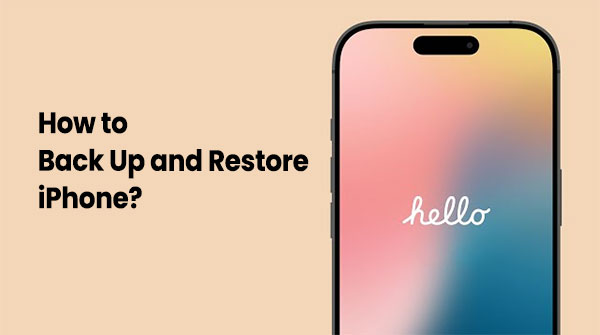
尽管苹果已在Mac上用 Finder 取代了 iTunes,但对于Windows用户和使用旧版 macOS 的用户来说,iTunes 仍然是备份和恢复 iPhone 的常用工具。iTunes 允许用户将所有 iPhone 数据备份到电脑上,非常适合那些喜欢传统方法的用户。
如何将 iPhone 备份到 iTunes:
步骤 1. 在Windows PC 或旧版Mac上下载并安装最新版本的 iTunes 。
第 2 步。使用 USB 数据线将 iPhone 连接到电脑并打开 iTunes。
步骤3.单击iTunes界面中的设备图标,进入设备“摘要”页面。
步骤4.在“备份”部分中,选择“立即备份”并等待备份完成。( iTunes“立即备份”显示为灰色?)

如何从 iTunes 备份恢复 iPhone:
步骤1.将您的iPhone连接到电脑并打开iTunes。
步骤2.单击设备图标以访问设备“摘要”页面。( iTunes无法识别您的iPhone ?)
步骤3.在“备份”部分,单击“恢复备份”。
步骤4.选择所需的备份文件,单击“恢复”,然后等待恢复完成。

如果您不想依赖 iTunes 来备份和恢复您的 iPhone,您可以使用以下三种方法来实现。
Coolmuster iOS Assistant是一款专业的iOS数据管理工具,可帮助用户将所有数据从 iPhone 备份到电脑,并可随时轻松将这些备份恢复到设备。与 iTunes 相比, Coolmuster iOS Assistant 更加灵活,支持选择性备份,并具有用户友好的界面,无需 iTunes 或 iCloud,备份和恢复都非常便捷。
Coolmuster iOS助手的主要功能:
在您的计算机上下载此工具,然后按照下面的分步指南一键备份和恢复您的 iPhone。
01将您的iDevice连接到电脑并启动软件。程序检测到您的手机后,切换到“超级工具包”部分。

02在主界面上,点击“iTunes 备份和恢复”>“备份”按钮。
03选择保存新备份文件的位置。您可以将它们保存在 iTunes 的默认备份位置,也可以保存在电脑上的任何其他位置。要保存在其他位置,请点击“浏览”图标,然后点击“确定”按钮开始备份过程。

如果您想有选择地将 iPhone 数据备份到计算机,一旦软件检测到您的设备,请单击左侧面板中的文件类型,在右侧面板中预览并选择您想要的特定数据,然后单击“导出”按钮将文件从您的 iPhone 传输到您的 PC/ Mac 。

01点击“超级工具包”选项,然后单击“iTunes 备份和恢复”按钮,然后单击此应用程序上的“恢复”选项。
02从下拉菜单中选择要恢复 iTunes 备份的 iDevice。然后,选择要恢复到手机的备份文件。您可以从列表中选择该文件,然后点击“确定”按钮。

03阅读弹出窗口中的说明后,点击“确定”按钮开始将 iTunes 备份恢复到 iDevices。
iCloud 是 Apple 的官方云备份服务,用户可以通过 Wi-Fi将 iPhone 上的数据备份到云端。此方法无需电脑,非常适合希望自动备份并随时轻松访问数据的用户。iCloud 备份存储照片、应用数据、设备设置等数据,但务必确保您拥有足够的 iCloud 存储空间。( iCloud 存储空间已满?)
如何将 iPhone 备份到 iCloud:
步骤 1. 在 iPhone 上打开“设置”应用,然后点击顶部的“Apple ID”个人资料。
步骤2.转到“iCloud”选项,找到“iCloud Backup”,然后点击进入。
步骤3.打开“iCloud Backup”开关,然后点击“立即备份”按钮,确保您的设备已连接到Wi-Fi网络。

如何从 iCloud 备份恢复 iPhone:
步骤1.确保您的iPhone已连接到稳定的Wi-Fi网络。
步骤2. 如果要恢复现有设备,请前往“设置”>“通用”>“传输或重置iPhone”>“抹掉所有内容和设置”。这将为您的iPhone做好设置准备。

步骤3.设备重启后,按照屏幕上的说明进行设置。到达“应用和数据”屏幕时,选择“从iCloud备份还原”。
步骤4.输入您的Apple ID和密码登录您的iCloud帐户。登录后,您将看到可用备份的列表。选择最近的备份或要恢复的备份。

步骤5. 您的iPhone将开始从所选备份恢复。这可能需要一些时间,具体取决于备份的大小和您的Wi-Fi速度。
注意:如果您想从 iCloud 备份恢复您的 iPhone 而不重置,您可以单击此处阅读本文以了解如何操作。
对于使用 macOS Catalina 或更高版本的用户,Finder 已取代 iTunes 来管理设备备份和恢复。此方法适用于已拥有Mac并希望使用电脑本地备份和恢复 iPhone 数据的用户。(如何将 iPhone 备份到Mac ?)
如何通过 Finder 备份 iPhone:
步骤 1. 使用 USB 数据线将 iPhone 连接到Mac 。
第 2 步。打开 Finder,您将在侧边栏中看到已连接的 iPhone 设备。
步骤3.单击设备名称,然后在“备份”部分下选择“将iPhone上的所有数据备份到此Mac ”。
步骤4.单击“立即备份”并等待备份完成。

如何通过 Finder 恢复 iPhone:
步骤 1. 使用 USB 数据线将 iPhone 连接到Mac 。
步骤2.在Finder中,选择iPhone设备并单击“恢复备份”。
步骤3.选择要恢复的备份文件,单击“恢复”,然后等待该过程完成。

在备份和恢复 iPhone 时,用户可以选择最适合自己需求的方法。如果您想要更大的灵活性,并且不想依赖 iTunes 或 iCloud, Coolmuster iOS Assistant是一个不错的选择。它支持备份和恢复各种类型的数据,易于使用,并且不占用云存储空间。如果您喜欢简单的无线操作,iCloud 是一个不错的选择,而使用 iTunes 或 Finder 更适合传统的本地备份用户。
相关文章: